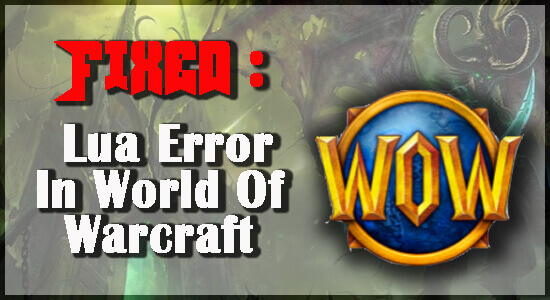
Encontrar erros e bugs durante o jogo é um problema comum. E quando se trata de jogos de guerra (World of Warcraft) é uma coisa normal.
Muitos jogadores relataram que, ao jogar o jogo Word of Warcraft, eles aparecem com uma mensagem de erro Lua error WoW dizendo que alguns dos complementos instalados estão com defeito. Esse problema geralmente ocorria no Windows 7, 8.1, 10 PC.
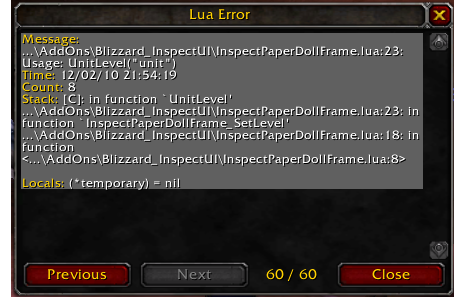
Se você é quem está enfrentando o mesmo problema, não perca as esperanças, neste artigo, você obterá informações completas relacionadas a esse erro de Lua e a solução mais eficaz para corrigir esse problema. Mas antes de discutir as soluções de solução de problemas, vamos ler o que é esse LUA e quais são as causas por trás desse problema.
Vamos começar…
Para otimizar o desempenho do PC com Windows, Recomendamos Advanced System Repair:
Este software e a solucao completa para corrigir erros do Windows, protege-lo contra malware, limpar lixo e otimizar seu PC para desempenho maximo em 3 etapas faceis:
- Baixar Advanaced System Repair classificada como Excelente no Trustpilot.
- Clique em Install & Scan Now para verificar os problemas que causam problemas no PC.
- Em seguida, clique em Click Here to Fix All Issues Now para corrigir, limpar, proteger e otimizar seu PC.
O que é LUA?
LUA é uma linguagem de programação baseada em script que usa embeddings para fornecer modularidade aos programas. Os modders da comunidade optam por usar essa linguagem de programação para criar conteúdo exclusivo para World of Warcraft.
Às vezes, o próprio LUA cria um problema e você recebe o erro LUA World of Warcraft Na tela do seu PC com Windows. Portanto, sem perder seu tempo, vamos discutir algumas das causas comuns por trás desse problema na seção de menções abaixo.
Quais são as causas de obter erros Lua no World of Warcraft?
Aqui estou mencionando alguns dos problemas comuns ao investir neste problema, descobri que existem várias causas subjacentes diferentes para o erro Lua aparecer no WoW.
Portanto, leia-os e aplique a solução de solução de problemas fornecida abaixo de acordo.
- Design da interface do usuário: A interface do usuário do jogo WoW pode falhar ou ser configurada incorretamente. Como resultado disso, você pode receber um erro WoW Lua, que pode ser facilmente evitado redefinindo a interface do usuário.
- Complemento sem suporte ou desatualizado: outro fator que pode desencadear esse problema é um complemento que não é mais compatível com seu criador original. Nesse cenário, você pode remover o erro removendo a atualização defeituosa ou desabilitando os pop-ups de erro. Se simplesmente remover uma atualização defeituosa não resolveu seu problema, o próximo passo é redefinir a interface do Wow para limpar todos os arquivos corrompidos do gerenciador de complementos.
- Definir como Erro de Exibição: Se você tiver algum problema de compilação ou complemento definido para exibição, receberá este aviso de erro ao tentar iniciar o World of Warcraft. Como resultado, é altamente recomendável desativar a exibição de erros e testar se você pode iniciar o jogo ou não.
- Variáveis de console personalizadas que não são usadas há muito tempo: se você estiver iniciando o jogo com algumas configurações personalizadas de console destinadas a suportar um complemento que não está mais instalado, pode ser o motivo por trás do erro Lua WoW. A limpeza das variáveis personalizadas deve evitar que o problema ocorra novamente nessa situação.
Como corrigir o erro LUA World of Warcraft?
Solução 1: Recarregue a interface do usuário do World of Warcraft
A solução mais direta para o problema de Lua é usar a caixa de bate-papo WoW para atualizar Lua. Siga estas instruções para atualizar Lua:
- Primeiro, abra a caixa de bate-papo do WOW.
- Agora, digite o comando abaixo e certifique-se de pressionar a tecla Enter.
/reload
- Depois disso, reinicie o jogo World of Warcraft para ver se o problema foi resolvido ou não.
Você está pronto para ir se o problema for corrigido, caso contrário, tente as soluções abaixo.
Solução 2: Desabilite os erros de Lua ElvUI
- Primeiro, abra o WOW e feche o erro se ele estiver aparecendo na tela do seu PC.
- Agora, abra a caixa de bate-papo do WOw e digite ou copie e cole o seguinte comando, depois pressione o botão Enter para evitar erros de Wow LUA.
/console scriptErrors 0
- Agora, reinicie o seu jogo e agora, você não receberá nenhuma mensagem de erro na tela do seu PC.
- Além disso, se você quiser habilitar a mensagem de erro novamente para solucionar o problema, digite /console scriptErrors 1 em seu console.
Solução 3: Redefinir a interface no World of Warcraft
Se recarregar o jogo WOW não corrigir o problema de pop-up de erro LUA, recomendo que você reinicie a interface do World of Warcraft. Se houver algum arquivo indesejado ou código deixado no seu PC após a desinstalação do plug-in antigo, esta solução resolverá seu problema.
Ao fazer isso, é obrigatório desinstalar o gerenciador de plugins e também limpar os arquivos de plugins que você obterá em 3 diretórios principais do WOW.
Portanto, siga corretamente as instruções abaixo para redefinir a interface do World of Warcraft:
- Primeiro, feche o jogo World of Warcraft corretamente se ele já estiver aberto.
- Desinstale o gerenciador de complementos atual que você está usando
- Em seguida, usando o aplicativo de desktop net (Blizzard), navegue até a pasta World of Warcraft no seu PC > Selecione World of Warcraft no menu suspenso
- Selecione as opções
- Depois disso, selecione a opção Mostrar no Explorer
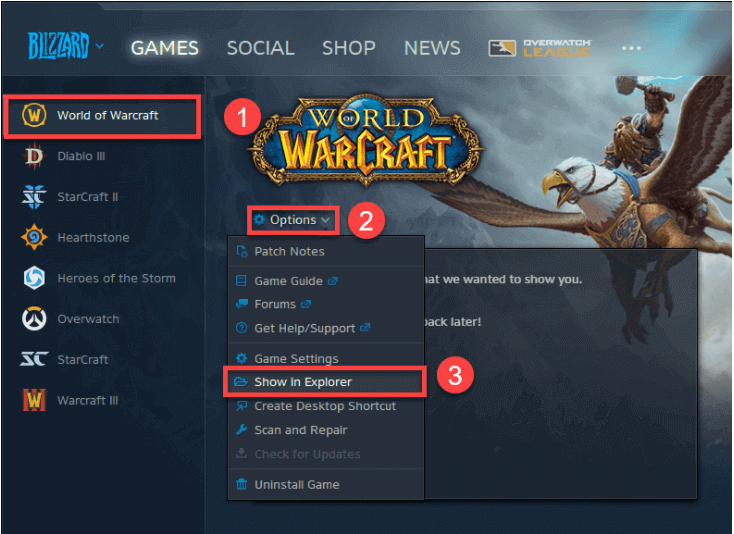
- Agora, clique com o botão direito do mouse no atalho do World of Warcraft na área de trabalho e escolha o local do arquivo aberto no menu.
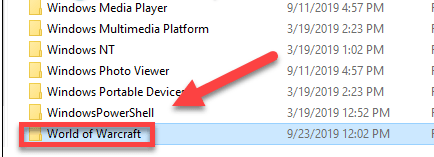
- Geralmente, a pasta de instalação do WoW no seu PC deve ser semelhante ao seguinte local:
C: Program Files (x86)World of Warcraft
C: Program FilesWorld of Warcraft
C: Users[username]PublicGamesWorld of Warcraft
- Depois disso, clique na versão do jogo WoW (_retail ou classic_) quando estiver no diretório instalado do World of Warcraft.
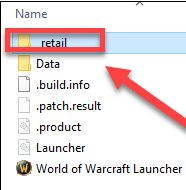
- Agora, renomeie os seguintes diretórios:
Cache to Cache_Old
Interface to Interface_Old
WTF to WTF_Old
- Agora, feche o jogo WOW e reinicie o seu PC.
- Depois de reiniciar o seu PC com Windows, verifique se o problema ainda existe ou não.
Quando você reiniciar o World of Warcraft, ele reinstalará automaticamente os arquivos e pastas relevantes. Se o erro persistir após reiniciar o computador, passe para a próxima solução.
Solução 4: redefina as variáveis do console no World of Warcraft
Muitos jogadores que estão enfrentando esses erros de LUA ao iniciar o World of Warcraft resolvem esse problema após Redefinir as variáveis do console. Portanto, também recomendo que você siga o guia rápido e resolva esse problema permanentemente:
[Observação: antes de começar a seguir as instruções fornecidas, deixe-me esclarecer que, se você estiver executando mais de um plug-in por vez, redefinir a variável do console removerá todos os seus plug-ins]
- Use a “Tecla de atalho” que você definiu para abrir sua caixa de bate-papo no jogo.
- Agora digite os comandos abaixo:
/Console Cvar_reset
/console cvar_default
- Para salvar suas alterações, pressione Enter.
Solução 5: Localize o complemento problemático no World of Warcraft
Quaisquer problemas de script ou avisos que encontrar no World of Warcraft serão enviados a você. A ativação do console também fornecerá mais informações de erro.
Para entrar no console, pressione a tecla backtick/backquote no teclado. Você precisará procurar no console manualmente por qualquer texto vermelho que possa sugerir um erro Lua WoW.
O console indicará o nome do script LUA com defeito. Depois disso, agora você pode atualizar manualmente o complemento ou desinstalá-lo depois de estabelecer qual deles está corrompido.
Aqui está o local a partir do qual você pode localizar complementos se estiver usando o WOW Classic:
C:Program Files (x86)World of Warcraft_classic_InterfaceAddons
C:Program FilesWorld of Warcraft_classic_InterfaceAddons
Se você é um usuário da versão de varejo do WoW, siga o local abaixo:
C:Program Files (x86)World of Warcraft_retail_InterfaceAddons
C:Program FilesWorld of Warcraft_retail_InterfaceAddons
C:Users[username]PublicGamesWorld of Warcraft_retail_InterfaceAddons
Solução 6: remova o complemento Cartographer do seu computador
Acontece que você também pode esperar obter esse código de erro se tentar iniciar o jogo com um complemento desatualizado que não seja compatível com a versão atual do jogo.
Esta é uma ocorrência típica com o complemento Cartographer e alguns outros que perderam o suporte de seus criadores.
Dependendo do iniciador de complementos que você estiver usando, os procedimentos para desinstalar esses complementos problemáticos variam.
Se você não estiver usando o modo Cartographer e não tiver certeza de qual dos seus mods instalados está causando o problema, sugerimos desinstalar todos eles antes de reinstalá-los (um por um) para descobrir qual deles está causando a Lua in World erro. de Warcraft.
De qualquer forma, depois de desinstalar o modo antigo, reinicie o jogo para ver se o erro WoW LUA foi resolvido.
Solução recomendada: Otimize seu PC com Windows
Se você ainda estiver enfrentando o mesmo problema depois de seguir todas as soluções, pode ser devido ao seu PC ou laptop com Windows. Então, eu recomendo que você otimize seu PC Windows com o poderoso PC Reparar Ferramenta.
Você só precisa baixar esta ferramenta avançada no seu dispositivo Windows e o resto do trabalho será feito automaticamente. Esta ferramenta não apenas otimiza seu PC, mas também corrige vários erros, como erros de registro, erros de atualização, erros de DLL e também repara seu arquivo de sistema.
Além disso, se você estiver enfrentando problemas devido a um ataque de vírus ou malware, essa ferramenta protegerá seu sistema contra ataques de vírus ou malware. E mantenha seu PC livre de erros.
Obtenha PC Reparar Ferramenta para tornar o seu computador Windows livre de erros
PERGUNTAS FREQUENTES:
1: Como mostrar/exibir o erro Lua no World of Warcraft?
A melhor maneira de exibir e rastrear os problemas de Lua no World of Warcraft é usar o console. Então, siga as instruções abaixo para exibir o erro Lua no WOW:
- Se o WoW ainda estiver aberto, feche-o.
- Localize os arquivos de instalação do World of Warcraft em seu computador.
- Clique com o botão direito do mouse na área vazia da pasta enquanto mantém a tecla Shift pressionada no teclado.
- Escolha ao abrir a janela do PowerShell ou uma janela de comando.
- Agora, digite wow - console na janela do console.
- Para iniciar o WoW com o console ativado, pressione enter.
2: Como ocultar o erro Lua WoW?
- Vá para o menu principal do jogo.
- Escolha uma interface de usuário.
- No lado esquerdo, selecione Ajuda.
- Desmarque a opção chamada Exibir Erros Lua.
Conclusão:
Neste artigo, tentei ao máximo fornecer todas as informações relacionadas ao erro Lua no World of Warcraft.
Espero que, depois de seguir todas as soluções, agora você consiga corrigir esse problema.
Além disso, se você tiver alguma dúvida relacionada a este post, entre em contato conosco em nossa página oficial do Facebook. Se você achou este artigo útil, não se esqueça de curtir e compartilhar este post com seus amigos e entes queridos.
Obrigada!!!
Hardeep has always been a Windows lover ever since she got her hands on her first Windows XP PC. She has always been enthusiastic about technological stuff, especially Artificial Intelligence (AI) computing. Before joining PC Error Fix, she worked as a freelancer and worked on numerous technical projects.